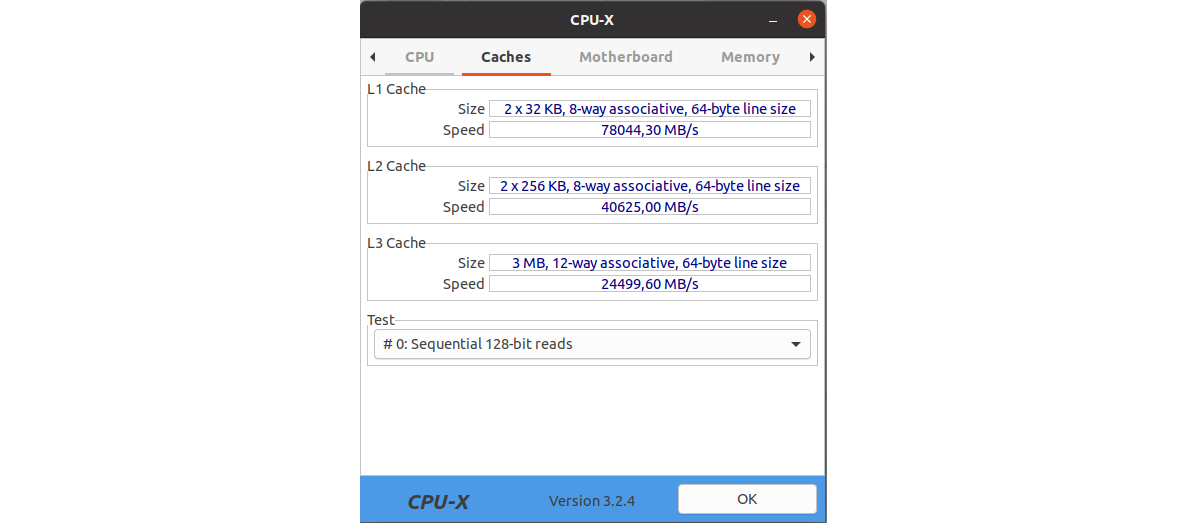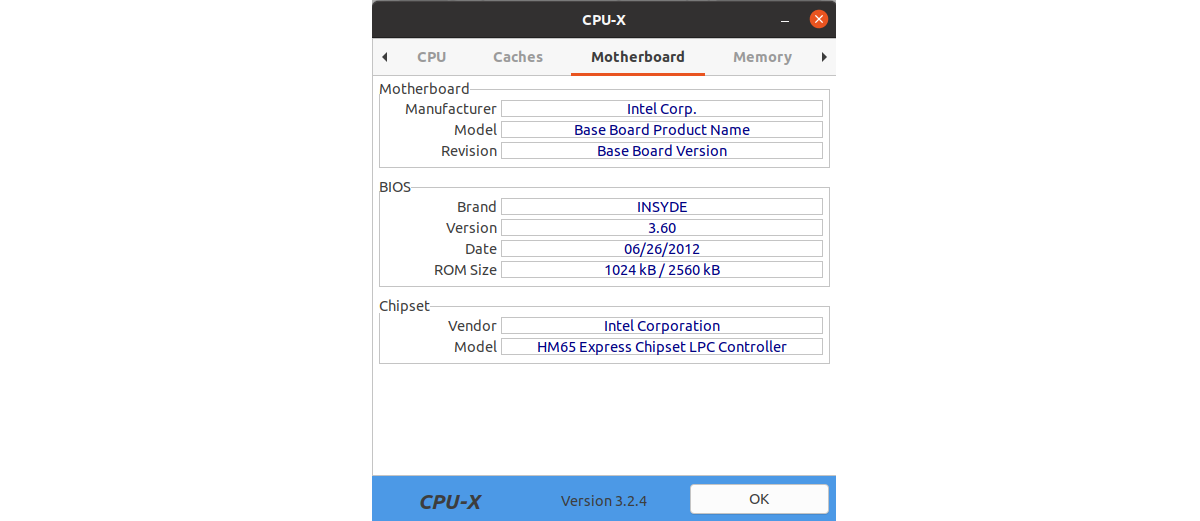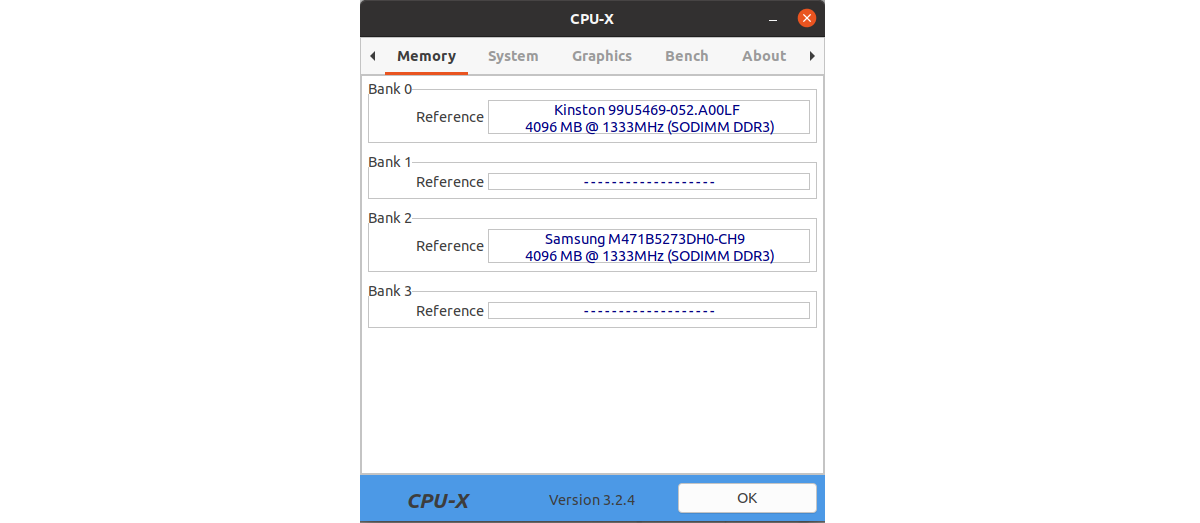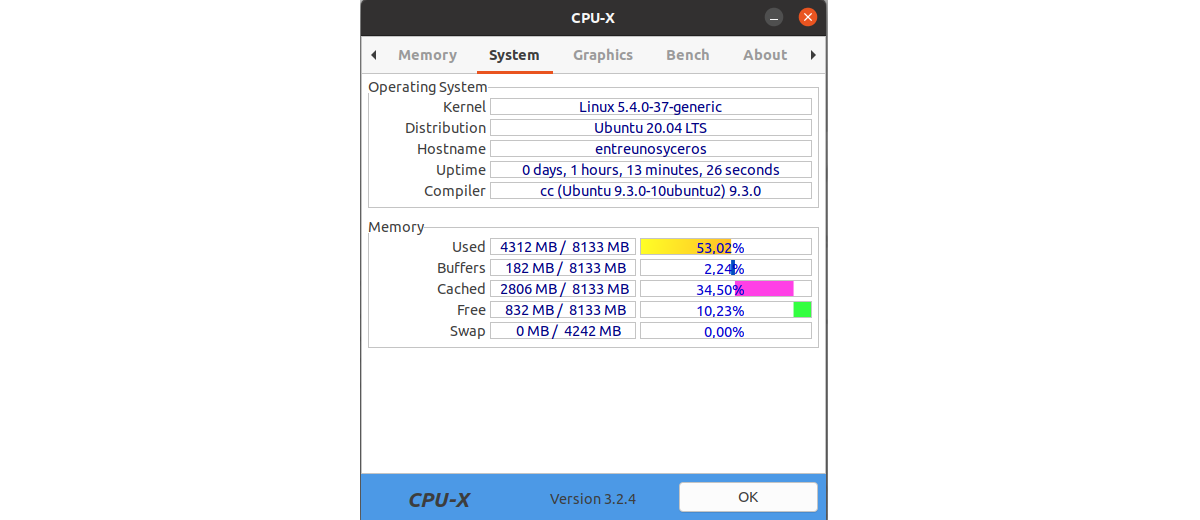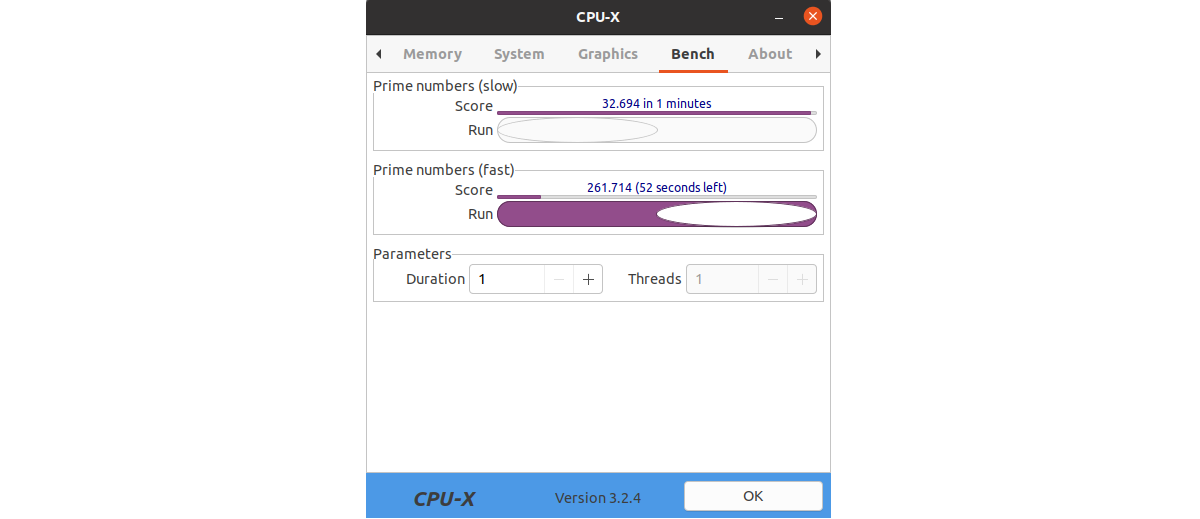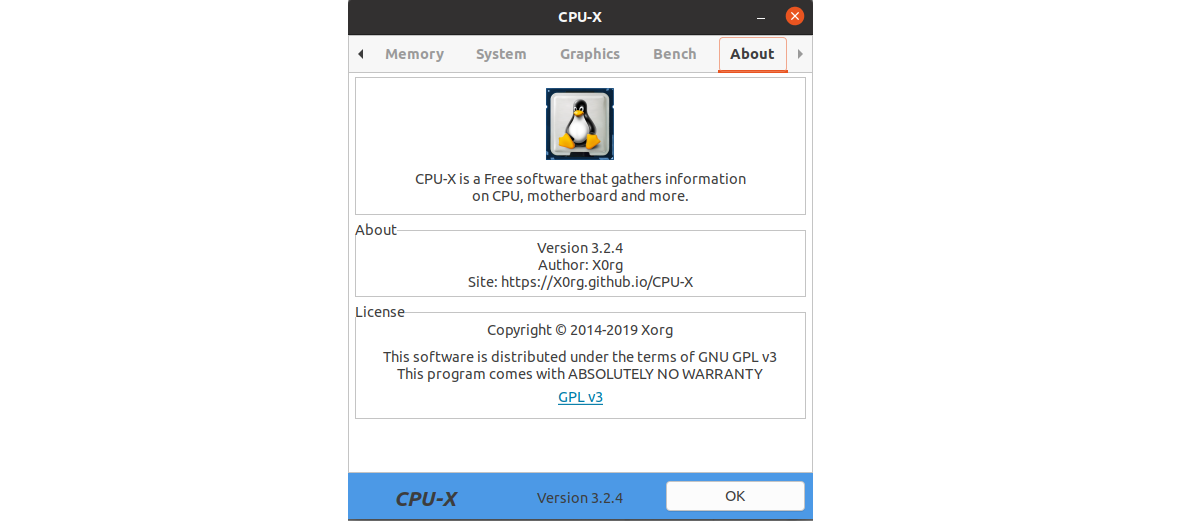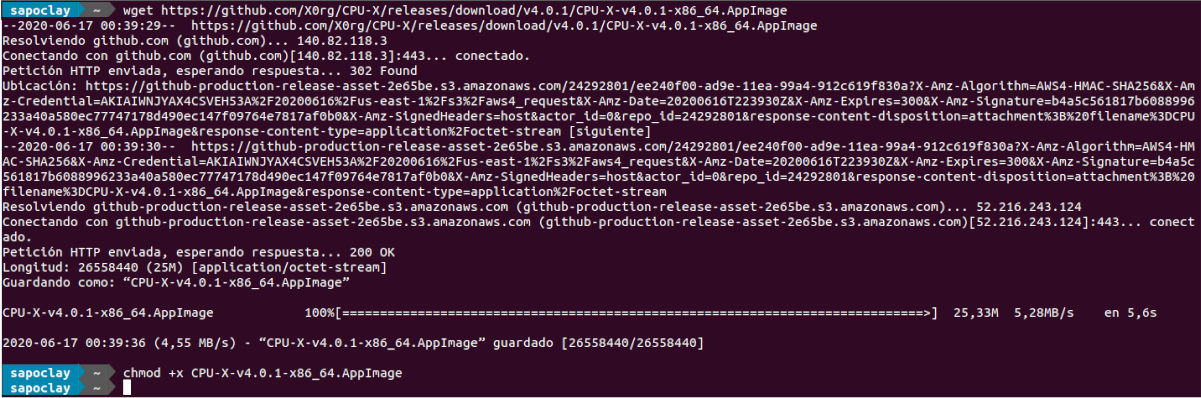在下一篇文章中,我們將看一下CPU-X。 這是一個 收集有關CPU,主板等信息的免費軟件。 CPU-X類似於 CPU-Z (Windows),但CPU-X是針對GNU / Linux和FreeBSD設計的免費開放源代碼軟件。
該軟件是用C編寫的,並使用CMake工具構建。 它可以在使用GTK的圖形模式下使用,或在使用NCurses的基於文本的模式下使用。 命令行提供了轉儲模式。
如果在Android和Windows用戶中我們可以使用CPU-Z,那麼在Gnu / Linux中我們可以找到類似該程序的替代方案。 該應用程序對於那些想要的用戶非常有用 查看詳細的硬件規格 你的團隊 在Ubuntu或其他Gnu / Linux發行版上。
我們可以使用CPU-X諮詢哪些信息?
CPU-X版本3.2.4可以告訴我們:
- CPU是用來打開程序的選項卡。 在其中我們可以 查看有關處理器或CPU的信息.
- 緩存是第二個選項卡。 在裡面 它將向我們顯示有關L1緩存,L2緩存和L3緩存的信息。 緩存是存儲數據的組件,以便可以更快地滿足對該數據的將來請求。
- 主板是第三個選項卡。 在其中您可以找到 有關計算機主板,BIOS或芯片組的信息.
- 內存是第四個選項卡,它是 顯示有關RAM的實時信息.
- 在第五個標籤中,我們將找到“系統”標籤。 這個我們 將顯示有關計算機和內存的信息。
- 在第六位,我們將找到“圖形”選項卡。 這個 將顯示有關圖形卡的信息.
- 替補席是第七個選項卡,在本節中 我們可以在系統上運行一些基準測試.
- 最後一個標籤是“關於”標籤。 在這裡我們可以找到有關程序,程序作者和許可證的信息。.
在稍後將看到的並且可以用作AppImage的4.X版本中,選項卡的順序不同。
在Ubuntu中安裝CPU-X
在Ubuntu中安裝此應用程序是一個非常簡單的任務。 對於這個例子 我正在Ubuntu 20.04上測試程序,所以我只需要打開一個終端(Ctrl + Alt + T)並在其中輸入以下命令:
sudo apt install cpu-x
安裝完成後,要啟動該程序,我們只需要 在我們的團隊中搜索相應的啟動器。 正如您在以下屏幕截圖中所看到的,我們將看到出現兩個。 一種用於普通用戶,一種用於root用戶。
這個選項 您將要安裝程序的版本3.2.4,這是我們當前在Ubuntu存儲庫中可以找到的。
卸載
至 從我們的團隊中刪除該程序,在終端(Ctrl + Alt + T)中將不再需要編寫:
sudo apt remove cpu-x; sudo apt autoremove
將CPU-X下載為AppImage
與其他類似的應用不同 CPU-G e I-的Nex如果選擇使用CPU-X作為AppImage,則不需要進行任何類型的安裝。 如果您有興趣將此應用程序下載為AppImage,則可以使用網絡瀏覽器執行操作,然後轉到 la 發布頁面 項目的.
另一種可能性是使用終端(Ctrl + Alt + T)。 在其中你可以 使用wget工具下載文件 如下:
wget https://github.com/X0rg/CPU-X/releases/download/v4.0.1/CPU-X-v4.0.1-x86_64.AppImage
下載完成後,我們只有 授予文件權限 使用命令:
chmod +x CPU-X-v4.0.1-x86_64.AppImage
現在,我們可以通過雙擊文件來啟動該程序。 使用此程序的AppImage文件,我們將使用版本4.0.1,這是今天發布的最新版本。
與以前的版本一樣,CPU-X顯示有關主板,處理器,系統,內存,圖形卡,性能等的信息。
至 有關此程序的更多信息,用戶可以諮詢 GitHub上的頁面 項目或 百科 它